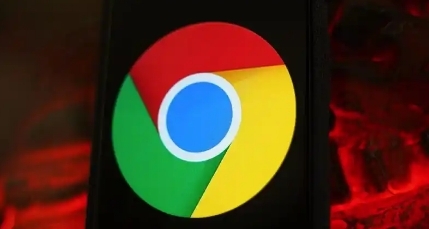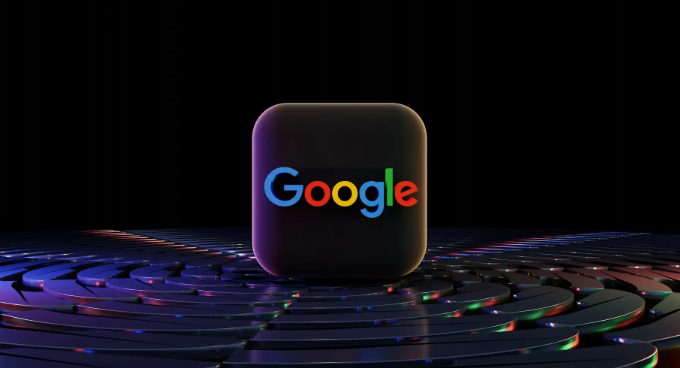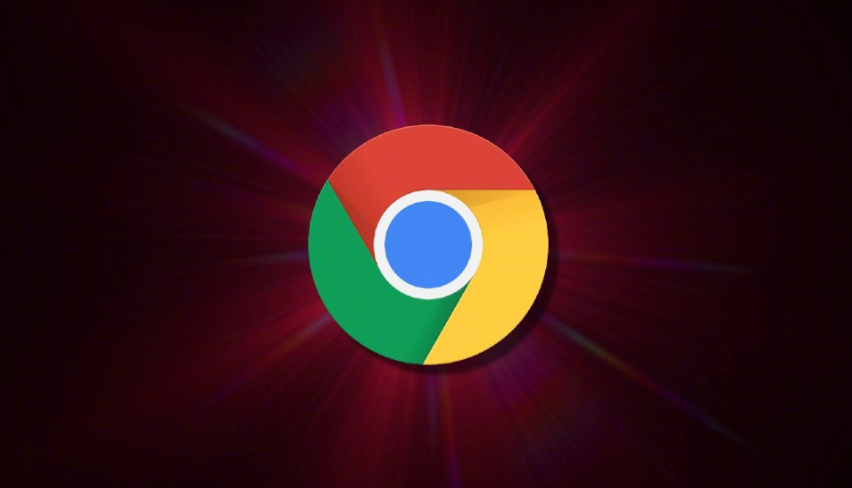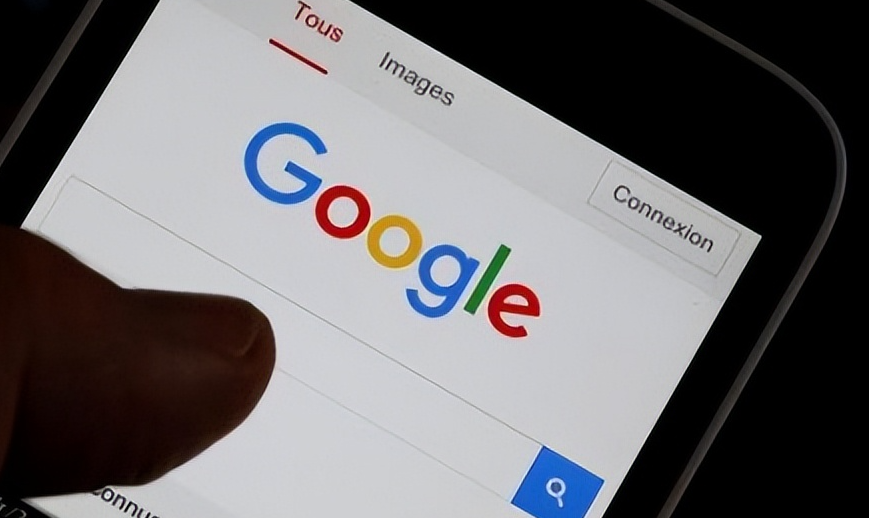详情介绍

1. 备份插件
- 进入扩展程序管理页面:打开Chrome浏览器,点击右上角的菜单按钮(三个竖点),选择“更多工具”,然后点击“扩展程序”。或者在浏览器地址栏输入`chrome://extensions/`并回车。
- 启用开发者模式:在扩展程序管理页面的右上角,找到“开发者模式”并启用它。这一步很关键,因为只有启用开发者模式,才能进行后续的打包等操作。
- 查找要备份的插件:在扩展程序列表中,可以通过查看插件名称、图标等方式找到自己想要备份的插件。如果需要备份多个插件,可以按住`Ctrl`键(Windows系统)或`Command`键(Mac系统)依次点击要备份的插件。
- 打包扩展程序:点击扩展程序页面上方的“打包扩展程序”按钮。此时会弹出一个“扩展程序根目录”输入框,如果你之前已经查询过要备份插件的安装路径,可以直接在输入框中填写路径;否则,点击右侧的“浏览”按钮,在Chrome的插件安装目录下找到要备份的插件文件夹,选中后点击“确定”。完成这些操作后,Chrome会自动将选中的插件进行打包,并在你指定的位置生成一个`.crx`文件和一个包含插件所有文件的文件夹。这个`.crx`文件就是插件的备份文件,你可以将其保存到安全的地方,如外部存储设备或云存储中。
2. 恢复插件
- 进入扩展程序管理页面:同样,打开Chrome浏览器,通过点击右上角的菜单按钮,选择“更多工具”,再点击“扩展程序”,或者直接在地址栏输入`chrome://extensions/`进入扩展程序管理页面。
- 启用开发者模式:确保页面右上角的“开发者模式”处于启用状态。
- 安装备份的插件:找到之前备份的`.crx`文件,直接将该文件拖放到扩展程序管理页面中,或者点击页面左上角的“加载已解压的扩展程序”按钮,在弹出的文件选择对话框中找到备份的插件文件夹,选中后点击“确定”。Chrome浏览器会自动开始安装插件,安装完成后,插件就会出现在扩展程序列表中,并且可以使用了。
综上所述,通过以上步骤,您可以轻松地在Chrome浏览器中备份和恢复扩展程序。记得定期备份重要数据,以防万一。